第二单元 简单图形绘制
- 格式:ppt
- 大小:1.71 MB
- 文档页数:20
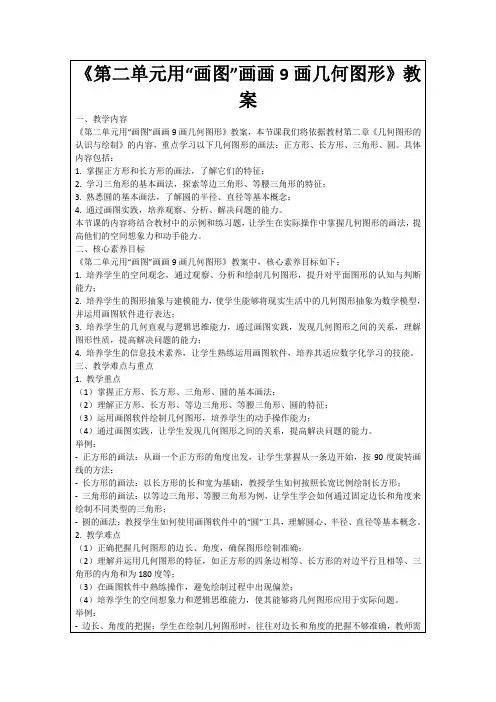
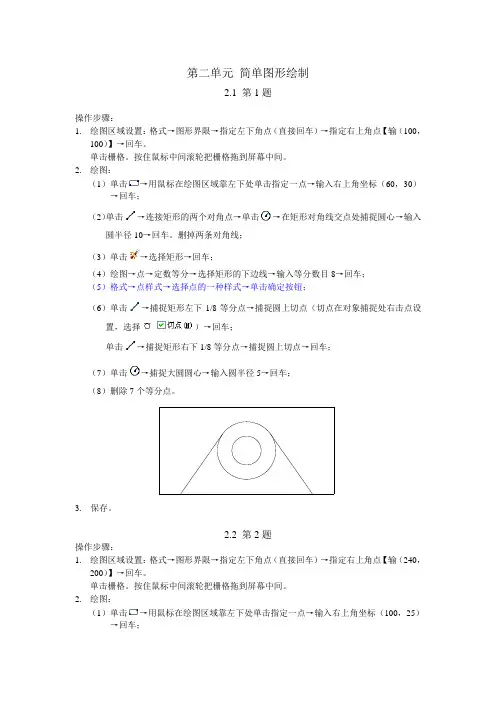
第二单元简单图形绘制2.1 第1题操作步骤:1.绘图区域设置:格式→图形界限→指定左下角点(直接回车)→指定右上角点【输(100,100)】→回车。
单击栅格。
按住鼠标中间滚轮把栅格拖到屏幕中间。
2.绘图:(1)单击→用鼠标在绘图区域靠左下处单击指定一点→输入右上角坐标(60,30)→回车;(2)单击→连接矩形的两个对角点→单击→在矩形对角线交点处捕捉圆心→输入圆半径10→回车。
删掉两条对角线;(3)单击→选择矩形→回车;(4)绘图→点→定数等分→选择矩形的下边线→输入等分数目8→回车;(5)格式→点样式→选择点的一种样式→单击确定按钮;(6)单击→捕捉矩形左下1/8等分点→捕捉圆上切点(切点在对象捕捉处右击点设置,选择)→回车;单击→捕捉矩形右下1/8等分点→捕捉圆上切点→回车;(7)单击→捕捉大圆圆心→输入圆半径5→回车;(8)删除7个等分点。
3. 保存。
2.2 第2题操作步骤:1.绘图区域设置:格式→图形界限→指定左下角点(直接回车)→指定右上角点【输(240,200)】→回车。
单击栅格。
按住鼠标中间滚轮把栅格拖到屏幕中间。
2.绘图:(1)单击→用鼠标在绘图区域靠左下处单击指定一点→输入右上角坐标(100,25)→回车;(2)单击→选择矩形→回车;(3)绘图→点→定数等分→选择矩形的上边线→输入等分数目12→回车;绘图→点→定数等分→选择矩形的下边线→输入等分数目12→回车;(4)格式→点样式→选择点的一种样式→单击确定按钮;(5)单击→捕捉矩形左边线中点→捕捉矩形上下等分点(在对象捕捉里选择节点)→捕捉矩形右边线中点→回车→光标移到右击点设置,增量角选择45°→单击确定按钮;(6)光标移动到左斜向下45°(出现一条虚的极轴)→回车;光标移动到右斜向下45°(出现一条虚的极轴)→回车;(7)删除上下边的等分点。
3. 保存。
2.3 第3题操作步骤:1.绘图区域设置:格式→图形界限→指定左下角点(直接回车)→指定右上角点【输(240,200)】→回车。
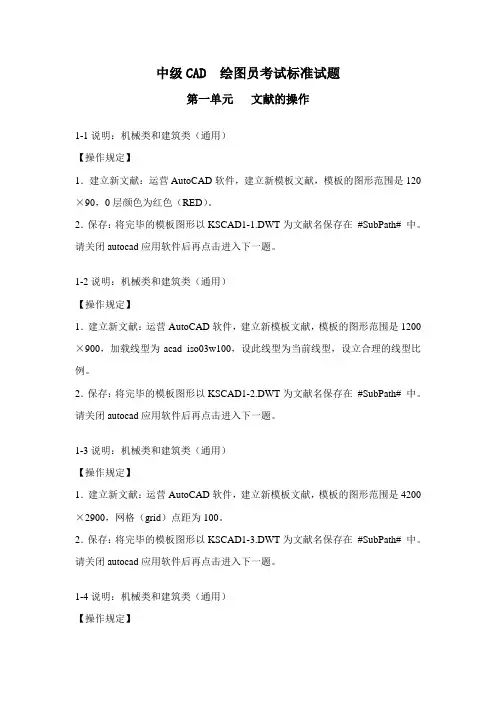
中级CAD 绘图员考试标准试题第一单元文献的操作1-1说明:机械类和建筑类(通用)【操作规定】1.建立新文献:运营AutoCAD软件,建立新模板文献,模板的图形范围是120×90,0层颜色为红色(RED)。
2.保存:将完毕的模板图形以KSCAD1-1.DWT为文献名保存在#SubPath# 中。
请关闭autocad应用软件后再点击进入下一题。
1-2说明:机械类和建筑类(通用)【操作规定】1.建立新文献:运营AutoCAD软件,建立新模板文献,模板的图形范围是1200×900,加载线型为acad_iso03w100,设此线型为当前线型,设立合理的线型比例。
2.保存:将完毕的模板图形以KSCAD1-2.DWT为文献名保存在#SubPath# 中。
请关闭autocad应用软件后再点击进入下一题。
1-3说明:机械类和建筑类(通用)【操作规定】1.建立新文献:运营AutoCAD软件,建立新模板文献,模板的图形范围是4200×2900,网格(grid)点距为100。
2.保存:将完毕的模板图形以KSCAD1-3.DWT为文献名保存在#SubPath# 中。
请关闭autocad应用软件后再点击进入下一题。
1-4说明:机械类和建筑类(通用)【操作规定】1.建立新文献:运营AutoCAD软件,建立新模板文献,模板的图形范围是4200×2900,光标捕获(snap)间距为100,并打开光标捕获。
2.保存:将完毕的模板图形以KSCAD1-4.DWT为文献名保存在#SubPath# 中。
请关闭autocad应用软件后再点击进入下一题。
1-5说明:机械类和建筑类(通用)【操作规定】1.建立新文献:运营AutoCAD软件,建立新模板文献,模板的图形范围是4200×2900,设立单位为Meters,长度、角度单位精确度为小数点后3位。
2.保存:将完毕的模板图形以KSCAD1-5.DWT为文献名保存在#SubPath# 中。
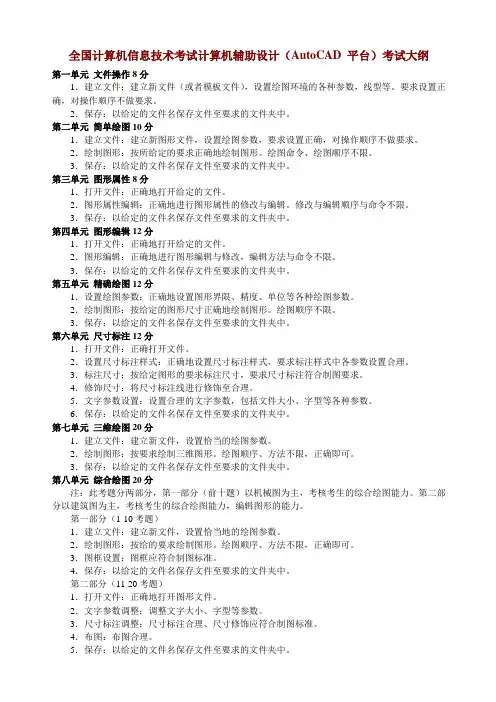
全国计算机信息技术考试计算机辅助设计(AutoCAD 平台)考试大纲第一单元文件操作8分1.建立文件:建立新文件(或者模板文件),设置绘图环境的各种参数,线型等。
要求设置正确,对操作顺序不做要求。
2.保存:以给定的文件名保存文件至要求的文件夹中。
第二单元简单绘图10分1.建立文件:建立新图形文件,设置绘图参数,要求设置正确,对操作顺序不做要求。
2.绘制图形:按所给定的要求正确地绘制图形。
绘图命令、绘图顺序不限。
3.保存:以给定的文件名保存文件至要求的文件夹中。
第三单元图形属性8分1.打开文件:正确地打开给定的文件。
2.图形属性编辑:正确地进行图形属性的修改与编辑。
修改与编辑顺序与命令不限。
3.保存:以给定的文件名保存文件至要求的文件夹中。
第四单元图形编辑12分1.打开文件:正确地打开给定的文件。
2.图形编辑:正确地进行图形编辑与修改,编辑方法与命令不限。
3.保存:以给定的文件名保存文件至要求的文件夹中。
第五单元精确绘图12分1.设置绘图参数:正确地设置图形界限、精度、单位等各种绘图参数。
2.绘制图形:按给定的图形尺寸正确地绘制图形。
绘图顺序不限。
3.保存:以给定的文件名保存文件至要求的文件夹中。
第六单元尺寸标注12分1.打开文件:正确打开文件。
2.设置尺寸标注样式:正确地设置尺寸标注样式,要求标注样式中各参数设置合理。
3.标注尺寸:按给定图形的要求标注尺寸,要求尺寸标注符合制图要求。
4.修饰尺寸:将尺寸标注线进行修饰至合理。
5.文字参数设置:设置合理的文字参数,包括文件大小、字型等各种参数。
6.保存:以给定的文件名保存文件至要求的文件夹中。
第七单元三维绘图20分1.建立文件:建立新文件,设置恰当的绘图参数。
2.绘制图形:按要求绘制三维图形。
绘图顺序、方法不限,正确即可。
3.保存:以给定的文件名保存文件至要求的文件夹中。
第八单元综合绘图20分注:此考题分两部分,第一部分(前十题)以机械图为主,考核考生的综合绘图能力。


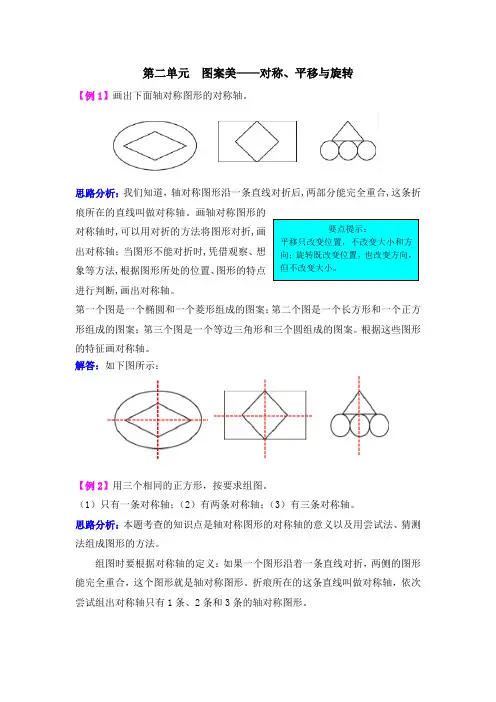
第二单元 图案美——对称、平移与旋转【例1】画出下面轴对称图形的对称轴。
思路分析:我们知道,轴对称图形沿一条直线对折后,两部分能完全重合,这条折痕所在的直线叫做对称轴。
画轴对称图形的对称轴时,可以用对折的方法将图形对折,画出对称轴;当图形不能对折时,凭借观察、想象等方法,根据图形所处的位置、图形的特点进行判断,画出对称轴。
第一个图是一个椭圆和一个菱形组成的图案;第二个图是一个长方形和一个正方形组成的图案;第三个图是一个等边三角形和三个圆组成的图案。
根据这些图形的特征画对称轴。
解答:如下图所示:【例2】用三个相同的正方形,按要求组图。
(1)只有一条对称轴;(2)有两条对称轴;(3)有三条对称轴。
思路分析:本题考查的知识点是轴对称图形的对称轴的意义以及用尝试法、猜测法组成图形的方法。
组图时要根据对称轴的定义:如果一个图形沿着一条直线对折,两侧的图形能完全重合,这个图形就是轴对称图形。
折痕所在的这条直线叫做对称轴,依次尝试组出对称轴只有1条、2条和3条的轴对称图形。
解答:【例3】要使大小两个圆有无数条对称轴,应采用第()种画法。
思路分析:本题考查的知识点是组合图形怎么找对称轴,解答时可以使用综合比较的方法。
组合在一起的图形要想找到对称轴就要同时考虑到两个图形的特点,进行综合比较,虽然圆有无数条对称轴,但是组合在一起不同的位置会有不同的对称轴。
A和C图只有一条对称轴,不满足条件,排除,只剩下B。
解答:B【例4】画出图中各图形的旋转中心点和“基本图案”。
思路分析:看图可知,这些图案都是由基本图案绕着某一点旋转而成的。
找基本图案时,就看原图中能分成多少个一模一样的部分,而且这些一模一样的基本图案都有一个公共的点(或相交的点)。
那个公共的点或相交的点就是旋转中心。
解答:(图中红点是旋转中心,铺绿色底纹和粉色底纹部分是基本图案)【例5】图形(1)经过怎样的平移,能变成图形(2)?思路分析:通过观察我们可以发现,图形(1)中的①、②、③、④分别与图形(2)中的⑤、⑥、⑦、⑧相对应。
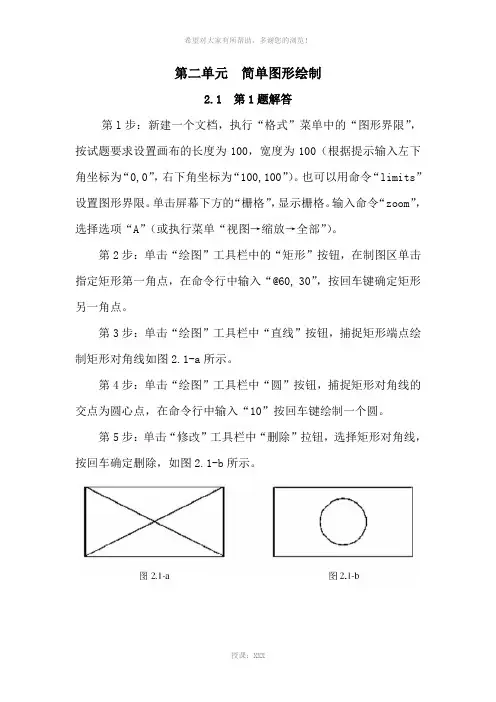
第二单元简单图形绘制2.1 第1题解答第l步:新建一个文档,执行“格式”菜单中的“图形界限”,按试题要求设置画布的长度为100,宽度为100(根据提示输入左下角坐标为“0,0”,右下角坐标为“100,100”)。
也可以用命令“limits”设置图形界限。
单击屏幕下方的“栅格”,显示栅格。
输入命令“zoom”,选择选项“A”(或执行菜单“视图→缩放→全部”)。
第2步:单击“绘图”工具栏中的“矩形”按钮,在制图区单击指定矩形第一角点,在命令行中输入“@60, 30”,按回车键确定矩形另一角点。
第3步:单击“绘图”工具栏中“直线”按钮,捕捉矩形端点绘制矩形对角线如图2.1-a所示。
第4步:单击“绘图”工具栏中“圆”按钮,捕捉矩形对角线的交点为圆心点,在命令行中输入“10”按回车键绘制一个圆。
第5步:单击“修改”工具栏中“删除”拉钮,选择矩形对角线,按回车确定删除,如图2.1-b所示。
第6步:单击“修改”工.具栏中“分解”按钮,对矩形进行分解。
第7步:选择“绘图”菜单中“点”子菜单中的“定数等分”命令,选择下边的直线,在命令行中输入“8”,设定等分线段数日。
第8步:单击“绘图”工具栏中“直线”按钮,捕捉下边直线左侧1/8处的节点为第一点,捕捉圆形的切点为第二点;重复直线命令,绘制另一切线。
第9步:单击“修改”工具栏中“偏移”命令,在命令行中输入偏移距离为“5”回车确定,选择圆形,单击圆形内侧,右键确定偏移完成,如图2.1-c所示。
第10步:选择“文件”菜单中的“保存”命令,打开“图形另存为”对话框。
设置文件名为“KSCAD2-1.DWG",选择文件的保存位置为考生文件夹,单击“保存”按钮。
2.2第2题解答第l步:新建一个文档,执行“格式”菜单中的“图形界限”,按试题要求设置画布的长度为240,宽度为200(根据提示输入左下角坐标为“0,0”,右下角坐标为“240,200”)。
也可以用命令“limits”设置图形界限。
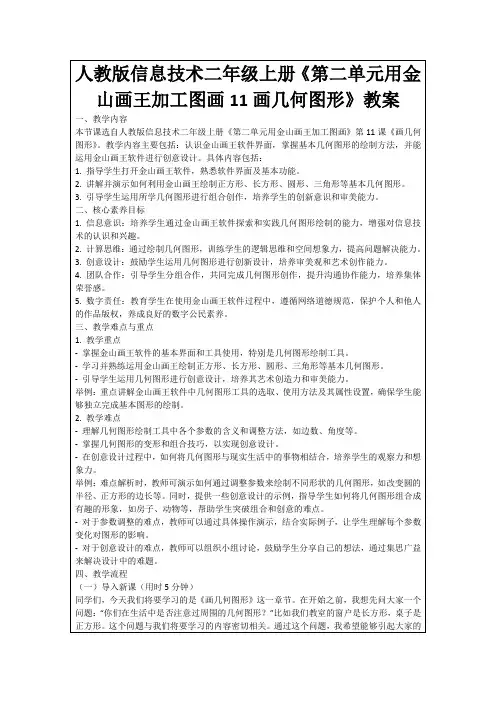
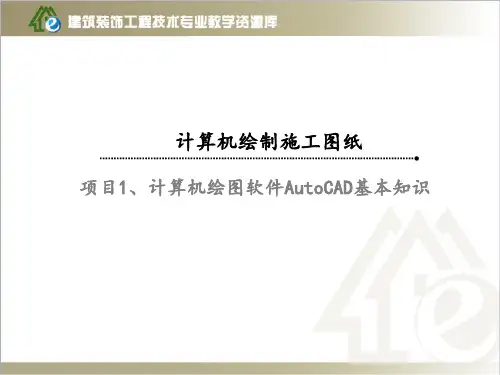
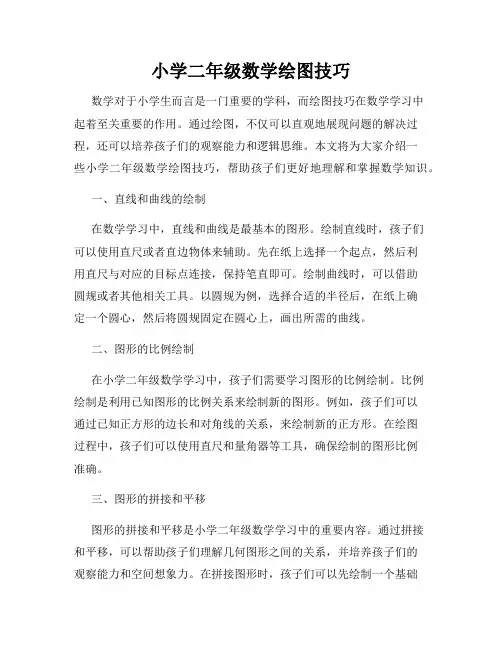
小学二年级数学绘图技巧数学对于小学生而言是一门重要的学科,而绘图技巧在数学学习中起着至关重要的作用。
通过绘图,不仅可以直观地展现问题的解决过程,还可以培养孩子们的观察能力和逻辑思维。
本文将为大家介绍一些小学二年级数学绘图技巧,帮助孩子们更好地理解和掌握数学知识。
一、直线和曲线的绘制在数学学习中,直线和曲线是最基本的图形。
绘制直线时,孩子们可以使用直尺或者直边物体来辅助。
先在纸上选择一个起点,然后利用直尺与对应的目标点连接,保持笔直即可。
绘制曲线时,可以借助圆规或者其他相关工具。
以圆规为例,选择合适的半径后,在纸上确定一个圆心,然后将圆规固定在圆心上,画出所需的曲线。
二、图形的比例绘制在小学二年级数学学习中,孩子们需要学习图形的比例绘制。
比例绘制是利用已知图形的比例关系来绘制新的图形。
例如,孩子们可以通过已知正方形的边长和对角线的关系,来绘制新的正方形。
在绘图过程中,孩子们可以使用直尺和量角器等工具,确保绘制的图形比例准确。
三、图形的拼接和平移图形的拼接和平移是小学二年级数学学习中的重要内容。
通过拼接和平移,可以帮助孩子们理解几何图形之间的关系,并培养孩子们的观察能力和空间想象力。
在拼接图形时,孩子们可以先绘制一个基础图形,然后根据题目要求,将其他图形拼接在基础图形上。
在平移图形时,孩子们可以利用直尺和量角器等工具,将已有的图形按照平移的方向和距离进行绘制。
四、图形的旋转和对称图形的旋转和对称是小学二年级数学学习中的进阶内容。
通过旋转和对称,可以使孩子们更加深入地理解几何图形的特点和性质。
在绘制旋转图形时,孩子们可以利用量角器和直尺等工具,选取一个固定点,按照旋转的角度和方向进行绘制。
在绘制对称图形时,孩子们可以使用对称轴辅助,将图形分为两部分,然后根据对称性进行绘制。
五、图形的投影和立体图形的绘制在小学二年级数学学习中,孩子们还需要学习图形的投影和立体图形的绘制。
图形的投影是指将一个图形在某个平面上的阴影或者投射结果。
序号1北师大版小学数学四年级上册第二单元《线与角》知识结构图课题核心知识点补充1 、认识直线、线段与射线,会用字母正确读 1 、画直线。
动手操作出直线、线段和射线。
过一点可画无数条直线;归纳总结线 2 、直线:可以向两端无限延伸;没有端点。
过两个能画一条直线。
的读作:直线 AB 或直线 BA 。
2 、明确两点之间的距离,认3 、线段 : 不能向两端无限延伸;有两个端点。
线段比曲线、折线要短。
识读作:线段AB 或线段 BA 。
3 、直线、射线可以无限4 、射线:可以向一端无限延伸;有一个端点。
延长,不可以测量。
读作:射线 AB(只有一种读法,从端点读起。
)2 31 、感受平移前后的位置关系:平行(在同一平面内,永不相交的两条直线叫做平行线。
)平2 、平行线的画法。
移( 1 )固定三角尺,沿一条直角边先画一条直与线。
平( 2 )用直尺紧靠三角尺的另一条直角边,固行定直尺,然后平移三角尺。
( 3 )沿一条直角边在画出另一条直线。
3、能够借助实物,平面图形或立体图形,寻找出图中的平行线。
1 、相交与垂直的概念。
当两条直线相交成直角时,这两条直线互相垂直。
(互相垂直:就是直线 OA 垂直于直线 OB ,直线 OB 垂直于直线 OA )这两条直线的交点叫做垂足。
(两条直线互相垂直说明了这两条直线的位置关系:必须相交,相交还要成直角。
)相2 、画垂线:交( 1 )过直线上一点画垂线的方法。
与把三角尺的一条直角边与这条直线重合,直角垂顶点是垂足,沿着另一条直角边画直线,这条直直线是前一条直线的垂线。
注意,要让三角尺的直角顶点与给定的点重合。
( 2 )过直线外一点画垂线的方法。
把三角尺的一条直角边与这条直线重合,让三角尺的另一条直角边通过这个已知点,沿着三角尺的另一条直角边画直线,这条直线就是前一条直线的垂线。
注意,画图时一般左手持三角尺,右手画线。
过直线外一点画一条直线的垂线,三角尺的另一条直角边必须通过给定的这个点。
考试说明一、考生文件夹在“资源管理器”中C盘根目录下新建一个文件夹,文件夹的名称为考生准考证后7位数字。
例如:考生的准考证号为0241078610024000532,则考生文件夹名为4000532。
二、题库文件夹考试所需素材在C:\2003CADST文件夹下各单元的文件夹中。
模拟试题三第一单元文件操作操作要求:1.建立新文件:运行AutoCAD软件,建立新模板文件,模板的图形范围是4200X2900,网格(Grid)点距为100。
2.保存:将完成的模板图形以KSCAD1-3.DWT为文件名保存在考生文件夹中。
第二单元简单图形绘制操作要求:1.建立新图形文件:建立新图形文件,绘图区域为240X200。
2.绘图:●绘制一个两轴长分别为100及60的椭圆。
●椭圆中绘制一个三角形,三角形三个顶点分别为:椭圆上四分点、椭圆左下四分之一椭圆弧的中点以及椭圆右四分之一椭圆弧的中点;绘制三角形的内切圆。
完成后的图形参见图2-3。
3.保存:将完成的图形以KSCAD2-3.DWG为文件名保存在考生文件夹中。
图2-3第三单元图形属性操作要求:1.打开图形文件:打开图形文件C:\2003CADST\Unit3\CADST3-3.DWG.2.属性操作:●将图中白色线更改为红色线,线型为center,线型比例合适。
●将虚线中的小圆定义为图块,块名为A,删除小圆,再将图块A插入到图中合适位置。
完成后的图形参见图3-3。
3.保存:将完成的图形以KSCAD3-3.DWG为文件名保存在考生文件夹中。
图3-3第四单元图形编辑操作要求:1.打开图形:打开图形文件C:\2003CADST\Unit4\CADST4-3.DWG.2.编辑图形:●将打开的图形编辑成一个对称封闭图形。
●将封闭图形向内偏移15个单位;调整线宽,线宽为5个单位。
完成后的图形如图4-3。
3.保存:将完成的图形以KSCAD4-3.DWG为文件名保存在考生文件夹中。
图4-3第五单元精确绘图操作要求:1.建立绘图区域:建立合适的绘图区域,图形必须在设置的绘图区内。
数学三年级上册第二单元怎么画思维导图怎么画?打开思维导图软件,依次点击“新建”“创建”;然后添加主题、输入文本,并使用标注、关系线、概要和外框这四大基础功能完善导图,最后导出思维导图即可。
思维导图画法步骤:1、新建一个空白画布打开思维导图软件,依次点击“新建”—“创建”,便能开启思维导图绘图模式。
2、编辑思维导图(1)添加主题:在空白画布,如果想要为思维导图添加下一级主题,只需点击蓝色“+”符号即可。
(2)输入文本:鼠标双击主题框,就能为思维导图添加文本,编辑结束后点击空白画布即可。
(3)完善导图:上述的操作,可以绘制出基础的思维导图。
如果想让思维导图显得更加专业,不妨使用标注、关系线、概要和外框这四大基础功能。
简单几个步骤,即可获得专业的思维导图。
你还可以通过调整布局、切换样式、插入图片、更改颜色等操作,使思维导图更加精美。
3、导出思维导图导出,是所有操作中的末尾一步,依次点击“导出和发送”—“图片”—“图片格式”,可以选择合适的图片格式进行导出。
也可以选择其他诸如PDF、Word的格式进行导出。
十万个为什么思维导图怎么画一、思维导图的绘制,一般按照以下7个步骤来:stp1.从一张白纸(一般是A4纸)的中心开始绘制,周围留出空白。
stp2.用一幅图像或图画表达你的中心思想。
stp3.在绘制过程中使用颜色。
stp4.将中心图像和主要分支连接起来,然后把主要分支和二级分支连接起来,再把三级分支和二级分支连接起来,依次类推。
stp5.让思维导图的分支自然弯曲而不是像一条直线。
stp6.在每条线上使用一个关键词。
stp7.至始至终使用图像。
二、思维导图绘制的技巧教你如何绘制思维导图?就像画画需要技巧一样,绘制思维导图也有一些自己独特的技巧要求。
下面所列出的只是最为基本的几点1.先把纸张横过来放,这样宽度比较大一些。
在纸的中心,画出能够代表你心目中的主体形象的中心图像。
再用水彩笔尽任意发挥你的思路。
2.绘画时,应先从图形中心开始,画一些向四周放射出来的粗线条。
人教版一年级下册数学第二单元一、本单元主要内容:1、多边形的特征:认识六边形、七边形;2、计算机图形绘制器:熟练操作计算机图形绘制器;3、数学方面:探究并绘制多边形、解决实际问题;二、本单元教学目标:1、认知目标:认识并区分六边形、七边形和正多边形;2、能力目标:熟练操作计算机图形绘制器,用计算机绘制多边形;3、应用目标:利用多边形的特征解决实际问题;三、教学内容:(一)认识六边形、七边形1、认识六边形:(1)认识方形的变形——六边形,掌握六边形的定义。
(2)认识六边形的特点:由6条等长边组成,6条边都在同一条水平线上,外角为60度,六边形四边是一组对称边。
2、认识七边形:(1)认识七边形,掌握七边形的定义。
(2)认识七边形的特点:由7条等长边组成,7条边都在同一条水平线上,外角为51.43度,七边形四边是一组对称边。
(二)熟练操作计算机图形绘制器1、介绍计算机图形绘制器的功能,学会操作计算机图形绘制器绘制六边形、七边形。
2、了解实际操作过程,学会操作设置细节,注意图形形状及其大小。
(三)探究并绘制多边形1、学习绘制简单形状的图形,理解多边形的定义及其特点,掌握多边形的画法。
2、学会常用的多边形的类型,绘制多边形的实际操作过程和示例。
(四)解决实际问题1、了解实际问题:根据平面图确定张纸的面积,确定多边形的舍入错误,补充和检查实际勾画的轨迹;2、利用多边形的特点解决实际问题:学会利用多边形的面积、边长、顶点数目和图形重心定位等来解决实际问题;3、分析实际问题:学会提取有效信息,找出问题之间的关系和规律,根据实际情况提出合理的结论。
四、教学重点:1、熟练操作计算机图形绘制器;2、认识六边形、七边形和正多边形;3、根据多边形的特征解决实际问题;五、教学难点:1、理解并使用正多边形的公式;2、设置合理的工作步骤,运用图形解决实际问题;3、根据实际情况提出合理的结论。
六、教学方法:1、提出实际问题,理解并运用多边形的特点;2、设置仿真环境,体验实际操作过程;3、开展丰富的小组活动,思考实际问题,探究解决途径。
《绘制路径》作业设计方案(第一课时)一、作业目标本课作业设计的目标是让学生掌握在信息技术课程中绘制路径的基本操作,理解路径在图形绘制中的重要性,并能够熟练运用绘图软件绘制简单的路径图形。
通过实践操作,培养学生的动手能力和创新思维,提高信息技术的应用能力。
二、作业内容作业内容主要围绕“绘制路径”展开,具体包括:1. 理论学习:学生需预习并理解路径在图形绘制中的基本概念,包括路径的组成、分类及在软件中的实现方式。
2. 软件操作:学生需在计算机上安装并熟悉使用的绘图软件(如Photoshop、Illustrator等),掌握使用绘图工具绘制路径的基本操作。
3. 实践操作:学生需按照教师提供的示例或自行设计的主题,运用所学知识在软件中绘制出具有特定形状和效果的路径图形。
4. 作品保存:学生需将完成的作品保存为指定的文件格式,并命名规范,方便后续的交流和评价。
三、作业要求为保证作业的完成质量和效果,特提出以下要求:1. 理论学习要求:学生需认真预习并理解路径的基本概念,为实践操作打下坚实的基础。
2. 软件操作要求:学生在操作过程中需遵循软件的使用规范,正确使用绘图工具进行绘制。
3. 实践操作要求:学生需按照教师提供的示例或自行设计的主题进行创作,作品需具有创意和实用性,同时注意图形的形状和效果。
4. 作品保存要求:学生需按照教师指定的文件格式和命名规范进行保存,保证作品的完整性和可读性。
四、作业评价作业评价将从以下几个方面进行:1. 理论掌握程度:评价学生对路径基本概念的掌握情况。
2. 操作规范性:评价学生在软件操作过程中的规范性。
3. 作品创意性:评价学生作品的创意和实用性。
4. 作品效果:评价学生作品的形状、效果和整体美观程度。
五、作业反馈作业完成后,教师将对学生的作品进行批改和评价,针对学生的不足之处给出改进建议,并在课堂上进行作品展示和交流。
同时,教师还将对学生的整体表现进行总结和评价,以鼓励学生在信息技术课程中积极参与、勇于创新。